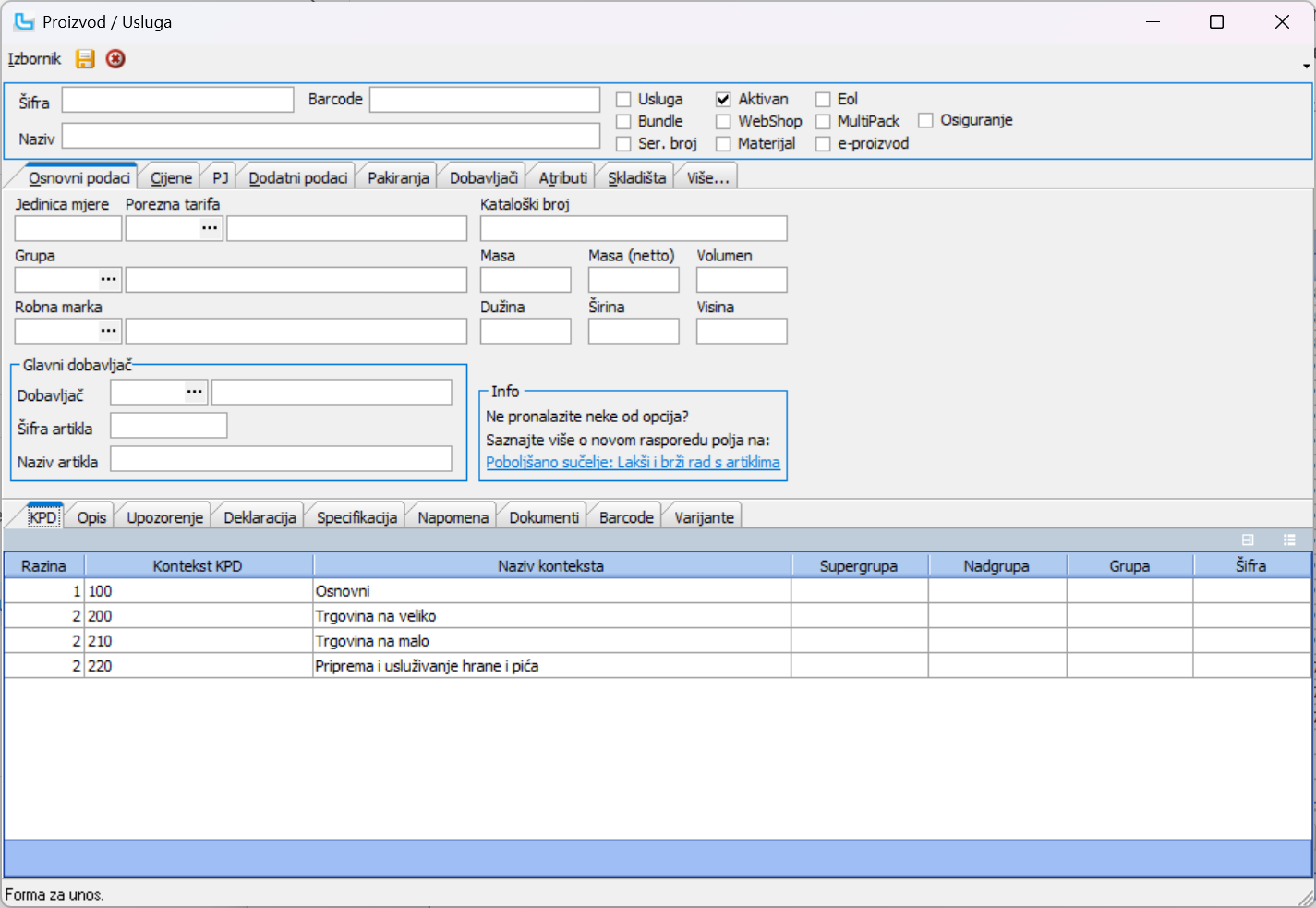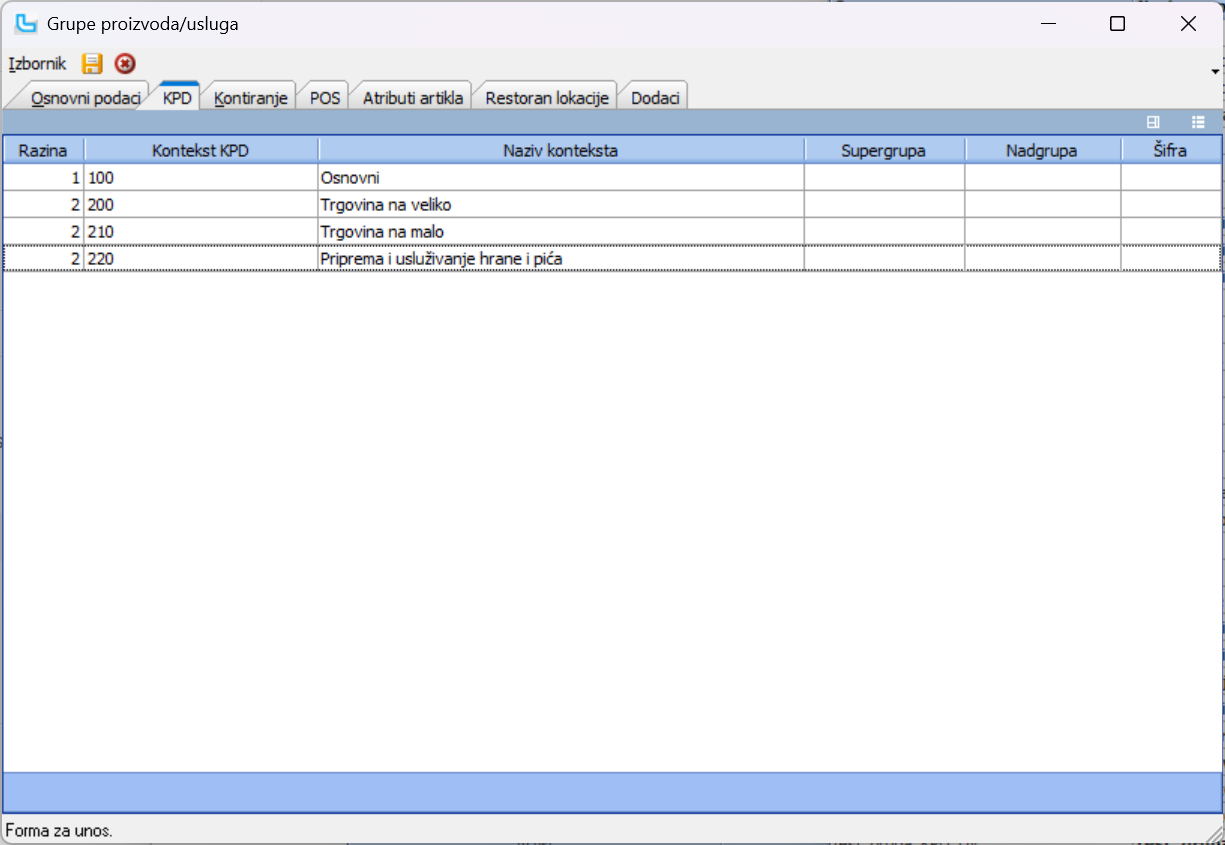Vodič za primjenu KPD-a u Luceedu
Ovaj vodič provest će vas, korak po korak, kroz cjelokupni proces pripreme i unosa podataka za ispravnu primjenu Klasifikacije proizvoda po djelatnostima (KPD) u Luceedu. Slijedite korake redom kako biste osigurali brzu i točnu implementaciju.
🧭 Brzi pregled ključnih koraka
Cjelokupni proces implementacije KPD-a u Luceedu sastoji se od sljedećih koraka, koje detaljno opisujemo u nastavku:
1️⃣ Upoznavanje s Kontekstima primjene KPD-a
Razumijevanje ugrađenih, sistemskih pravila (konteksta primjene KPD-a) koja će Luceed automatski primjenjivati.
2️⃣ Preuzimanje službenog KPD šifrarnika
Jednokratna akcija kojom se službena KPD klasifikacija učitava u vašu bazu.
3️⃣ Prilagodba procesa vašem poslovanju
Opcionalni, ali preporučeni korak deaktivacije nepotrebnih šifri i konteksta kako biste pojednostavili rad.
4️⃣ Unos KPD šifri na grupe artikala i artikle
Glavni korak u kojem povezujete KPD šifre s vašim asortimanom.
⚠️ Prije nego krenete: Razumijevanje Luceed rješenja
Temeljno načelo Klasifikacije proizvoda po djelatnostima (KPD), propisano od strane nadležnih tijela, jest da KPD šifra ne opisuje sam artikl, već stvarnu obavljenu djelatnost u trenutku transakcije.
To u praksi znači da isti artikl, ovisno o tome prodajete li ga na primjer u veleprodaji, maloprodaji ili kao dio ugostiteljske usluge, mora imati različite KPD šifre.
Kako bi se ovaj problem riješio automatski, bez ručnog unosa na svakom računu, Luceed koristi dva ključna, ali odvojena mehanizma:
1. Konteksti primjene KPD-a (rješenje za više šifri po artiklu)
Da bi Luceed znao koju od više mogućih KPD šifri treba primijeniti, uveden je koncept Konteksta primjene KPD-a. Kontekst je, najjednostavnije rečeno, unaprijed definirana poslovna situacija (npr. trgovina na malo, ugostiteljstvo, ili neka vaša specifična iznimka).
Prilikom izrade računa, Luceed automatski prepoznaje o kojoj se situaciji radi i za nju veže odgovarajući kontekst. Time sustav točno zna koju KPD šifru treba povući s artikla za tu konkretnu transakciju.
2. Nasljeđivanje po hijerarhiji artikala (rješenje za efikasan unos)
Nakon što je problem više šifri za jedan artikl riješen pomoću Konteksta primjene KPD-a, Luceed donosi i drugu razinu automatizacije namijenjenu masovnom i jednostavnom unosu podataka: nasljeđivanje po hijerarhiji artikala.
Ovaj mehanizam vam omogućuje da KPD šifre ne unosite na svaki artikl pojedinačno, već na višu razinu (grupu artikla, nadgrupu ili supergrupu), s koje će ih svi podređeni artikli automatski naslijediti.
➡️ Za više detalja o razlozima primjene ovakvog rješenja i konkretnim primjerima, preporučujemo da pročitate sljedeći članak:
✅ Korak 1: Upoznavanje s Kontekstima primjene KPD-a
Konteksti primjene KPD-a su definirane poslovne situacije na temelju kojih Luceed automatski primjenjuje odgovarajuću KPD šifru, koju ste prethodno definirali za pojedini kontekst. Luceed dolazi s ugrađenim, integriranim kontekstima koji pokrivaju veliku većinu poslovnih scenarija.
Za većinu korisnika, ovi ugrađeni konteksti bit će sve što je potrebno. Ključno je da se upoznate s njihovom svrhom kako biste razumjeli automatiku sustava.
➡️ Detaljan opis svakog integriranog konteksta, kao i upute za kreiranje vlastitih (za napredne slučajeve), možete pronaći u zasebnim korisničkim uputama:
✅ Korak 2: Preuzimanje službenog KPD šifrarnika
Nakon što ste se upoznali s kontekstima primjene KPD-a, spremni ste za prvu konkretnu akciju u Luceedu, a to je jednokratno preuzimanje službene KPD klasifikacije u vašu Luceed bazu.
Otvorite šifrarnik: Matični podaci > Proizvodi ostalo > KPD > KPD.
U gornjem izborniku forme odaberite Alati > Preuzmi KPD 2025.
U poruci za potvrdu akcije kliknite Da.
Luceed će započeti preuzimanje podatka.
Nakon uspješnog završetka, sustav će prikazati poruku:
Završeno je učitavanje podataka.
Time ste u sustav učitali sve važeće KPD šifre koje ćete koristiti u daljnjim koracima.
S obzirom na to da je KPD šifrarnik vrlo opsežan, ključno je naučiti koristiti alate za filtriranje. Upoznajte se s filterom Razina klasifikacije koji vam omogućuje da suzite prikaz samo na one kategorije koje su vam relevantne (npr. samo usluge trgovine).
➡️ Detaljne upute o preuzimanju, kao i praktičan primjer korištenja filtera za pretraživanje, možete pronaći u zasebnim korisničkim uputama:
✅ Korak 3: Prilagodba procesa vašem poslovanju
Ovaj korak je opcionalna, ali preporučena prilagodba koja uključuje deaktivaciju nepotrebnih KPD šifri i konteksta kako biste si pojednostavili daljnji rad. Cilj je iz opsežnih šifrarnika sakriti sve opcije koje nisu relevantne za vaše poslovanje.
Deaktivirajte nepotrebne KPD šifre: U šifrarniku KPD deaktivirajte sve klasifikacije koje se ne odnose na djelatnosti kojima se bavite.
Deaktivirajte nepotrebne kontekste: U šifrarniku Konteksti primjene KPD-a deaktivirajte sve integrirane kontekste koje ne koristite (npr. ako se ne bavite ugostiteljstvom, deaktivirajte kontekst Priprema i usluživanje hrane i pića).
Rezultat: Nakon ovoga, prilikom unosa KPD šifri na artiklima i grupama, nudit će vam se samo relevantne šifre i konteksti, što drastično smanjuje mogućnost pogreške i ubrzava rad.
➡️ Detaljne upute za deaktivaciju možete pronaći u zasebnim korisničkim uputama:
✅ Korak 4: Unos KPD šifri na grupe artikala i artikle
Ovo je glavni korak u kojem povezujete KPD šifre s vašim asortimanom. Na formama za unos i izmjenu artikla, grupe, nadgrupe i supergrupe dodana je nova kartica (tab) KPD.
➡️ Podsjećamo da smo u tu svrhu nedavno reorganizirali formu unosa i izmjene artikla:
Na ovoj kartici nalazi se tablica u koju unosite KPD šifre za različite poslovne kontekste.
Prikaz naslijeđenih vrijednosti
Kako bi vam se olakšao unos i pružila potpuna transparentnost, na kartici KPD uvijek možete vidjeti koje su KPD šifre naslijeđene s viših razina hijerarhije.
Na formi artikla, vidjet ćete informativne stupce za grupu, nadgrupu i supergrupu artikla.
Na formi grupe, vidjet ćete stupce za nadgrupu i supergrupu.
Na formi nadgrupe, vidjet ćete stupac za supergrupu.
Vrijednosti u ovim stupcima prikazane su sivom bojom i služe isključivo kao informacija. Zahvaljujući tome, prije nego definirate novu šifru na razini koju trenutno uređujete, uvijek možete provjeriti je li ispravna vrijednost već naslijeđena s više razine.
Na primjer, kada uređujete artikl, možete vidjeti je li ispravna šifra već postavljena na pripadajućoj grupi, nadgrupi ili supergrupi. Isto tako, kada uređujete grupu, vidjet ćete je li ispravna šifra već naslijeđena s nadređene nadgrupe ili supergrupe.
Time izbjegavate nepotreban unos i definirate iznimke (specifične šifre na nižim razinama) samo kada je to zaista potrebno.
Preporučeni način rada (najefikasniji)
Započnite unos na najvišoj mogućoj razini u hijerarhiji (npr. na supergrupi ili nadgrupi).
Otvorite željenu grupu na izmjenu i prijeđite na karticu KPD.
U tablici će biti prikazani svi aktivni konteksti (zato je Korak 3 koristan).
Za svaki relevantan kontekst, u stupac Šifra unesite odgovarajuću KPD šifru.
Spremite promjene. Sve podređene grupe i artikli automatski će naslijediti ove postavke.
Zatim, po potrebi definirajte iznimke:
Otvorite podređenu grupu ili pojedinačni artikl na kojem želite definirati iznimku.
Prijeđite na karticu KPD i provjerite naslijeđene vrijednosti.
Ako naslijeđena šifra nije ispravna za taj artikl/grupu, tek tada u stupac Šifra unesite drugačiju, specifičnu KPD šifru. Ona će uvijek imati prednost pred naslijeđenom šifrom s više razine.
Masovni unos putem Excel datoteke (za razinu artikla)
Za brzi unos ili izmjenu KPD šifri direktno na velikom broju artikala, omogućeno je korištenje standardne Luceed funkcionalnosti za učitavanje i izmjenu artikala putem Excel datoteke.
Ovaj postupak omogućuje vam da za određeni kontekst primjene masovno dodijelite KPD šifre željenim artiklima.
➡️ Detaljne upute o strukturi Excel datoteke i samom postupku učitavanja možete pronaći u korisničkim uputama:
🔜 Što slijedi?
Kako bismo vam dodatno olakšali kontrolu i osigurali potpunu transparentnost nad primijenjenim KPD šiframa, Luceed će u narednom periodu biti nadograđen s najmanje dva alata za analizu:
Alat za analizu i provjeru KPD šifre
Pitate se zašto je za neki artikl u određenoj situaciji primijenjena baš određena KPD šifra? Ovaj alat dat će vam odgovor. Omogućit će vam da za bilo koji artikl i zadanu poslovnu situaciju vidite ne samo konačnu, važeću KPD šifru, već i detaljnu analizu, korak-po-korak, kako je sustav do nje došao - koji je kontekst prepoznat i s koje je razine (artikla, grupe...) šifra naslijeđena.
Središnji pregled KPD klasifikacija
Ova nova, administratorska forma pružit će vam cjelovit, tablični pregled svih vaših artikala i pripadajućih KPD šifri za svaki od aktivnih konteksta. Bit će to idealan alat za brzu provjeru, pronalaženje artikala kojima možda nedostaje KPD šifra i osiguravanje potpune usklađenosti.
Paralelno s razvojem novih alata, kontinuirano ćemo nadopunjavati i ovu dokumentaciju. Uskoro planiramo proširiti upute, dodati novu sekciju s često postavljenim pitanjima (FAQ) te kroz dodatne praktične primjere detaljnije pojasniti i jednostavnije scenarije korištenja, a sve kako bismo vam proces prilagodbe i svakodnevni rad učinili što lakšim.